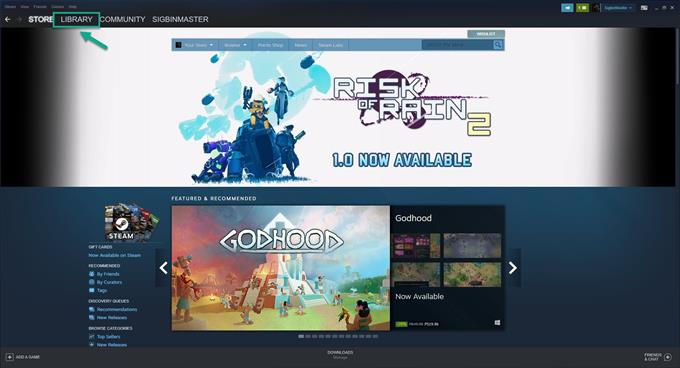Flere spillere har oplevet det flimrende problem på skærmen Don’t Starve. Dette er normalt forårsaget af et grafikdriverproblem, enten er det forældet eller beskadiget. Det kan også være forårsaget af en manglende eller beskadiget spilfil. For at løse dette skal du udføre en række trin til fejlfinding.
Don’t Starve er et vildmarksoverlevelsespil, der først blev frigivet i 2013. I dette spil spiller du som Wilson, en videnskabsmand, der er fanget i en vildmarksverden. Du bliver nødt til at udnytte dette nye miljø for at overleve og finde en vej hjem.
Løst: Starv ikke skærmflimre, når du spiller spillet
Et af de problemer, du muligvis støder på, når du spiller dette spil er, når skærmen flimrer. Her er hvad du skal gøre for at løse dette.
Forudsætninger:
- Genstart computeren.
- Deaktiver alle spiltilstande, da dette kan forårsage problemet.
- Sluk for enhver tredjeparts grafik-software, såsom ASUS Tweak, Rivatuner eller MSI Afterburner, der kører i baggrunden.
Metode 1: Kontroller spilfilerne for at rette skærmflimring af ikke Starve
Der er en mulighed for, at dette problem skyldes manglende eller beskadigede spilfiler. Her er hvad du skal gøre, hvis det er det, der forårsager problemet.
Brugt tid: 10 minutter.
Bekræftelse af spilfilerne
- Åbn Steam-løfteraket.
Du kan gøre dette ved at klikke på det fra Start-menu-listen over applikationer.

- Klik på fanen Bibliotek.
Dette er den anden fane øverst på Steam-løfteraketten.

- Søg efter Don’t Starve.
Dette kan findes på venstre rude.

- Højreklik på spillet og klik derefter på Egenskaber.
Dette åbner egenskabsvinduet.

- Klik på fanen Lokale filer.
Dette er den tredje fane øverst i egenskabsvinduet.

- Klik på knappen Verify Integrity of Game Files.
Dette vil finde og rette eventuelle manglende eller ødelagte spilfiler.

Vent til processen er færdig, og prøv derefter at køre spillet.
Metode 2: Opdater pc-grafikdriveren
Der er en mulighed for, at dette problem skyldes en forældet grafikdriver. Du skal sikre dig, at din computer har den nyeste driver installeret. Hvis du har et NVIDIA-grafikkort, er det her, du skal gøre.
- Højreklik på ikonet for NVIDIA-indstillinger.
- Klik på NVIDIA GeForce Experience.
- Klik på fanen Drivers.
- Klik på Kontroller for opdateringer.
Hvis du ikke ser GeForce Experience, skal du downloade den først herfra https://www.nvidia.com/da-us/geforce/geforce-experience/.
Du kan også opdatere din grafikkortdriver fra enhedsadministratoren.
- Højreklik på Start-knappen.
- Klik på Enhedshåndtering.
- Klik på pilen fremad før skærmadaptere.
- Højreklik på skærmadapteren, og klik derefter på Opdater driver.
- Klik automatisk på søgning efter drivere.
Når du har udført ovenstående trin, skal du løse problemet med at flimse på skærmen, som ikke starve, ikke.
Besøg vores androidhow Youtube Channel for flere fejlfinding af videoer.
Læs også:
- Starv ikke Starter ikke hurtig og nem løsning